PS剪贴蒙版的使用方法
来源:网络收集 点击: 时间:2024-03-06【导读】:
PS是强大的图片制作软件,那么你知道剪贴蒙版是怎样使用的么?下面我们根据以下图文步骤,一步步的学习剪贴蒙版的应用方法。工具/原料morePhotoshop CC素材图片一、打开图片并转换背景层1/3分步阅读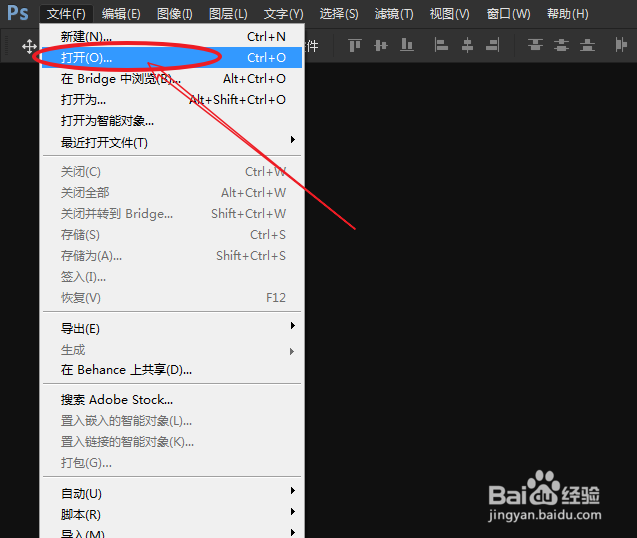 2/3
2/3 3/3
3/3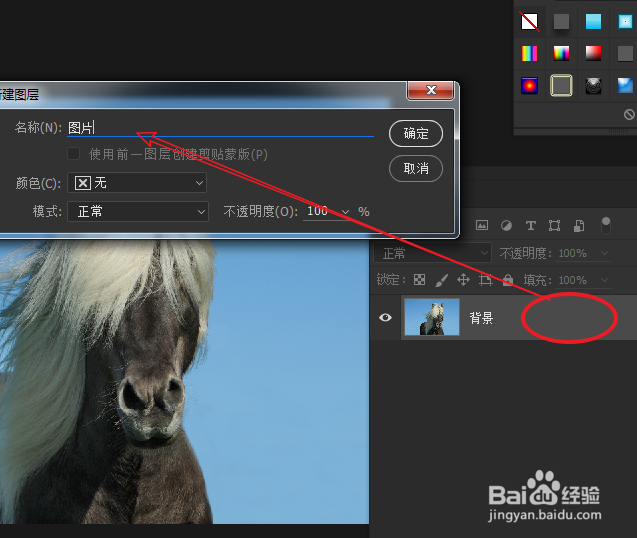 二、应用剪贴蒙版1/5
二、应用剪贴蒙版1/5 2/5
2/5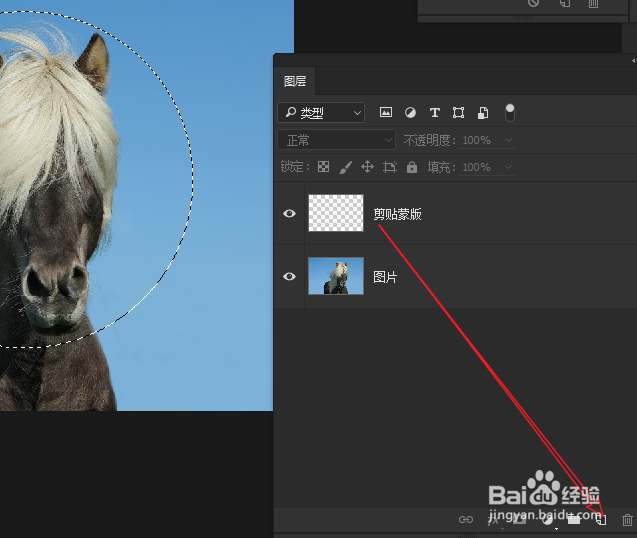 3/5
3/5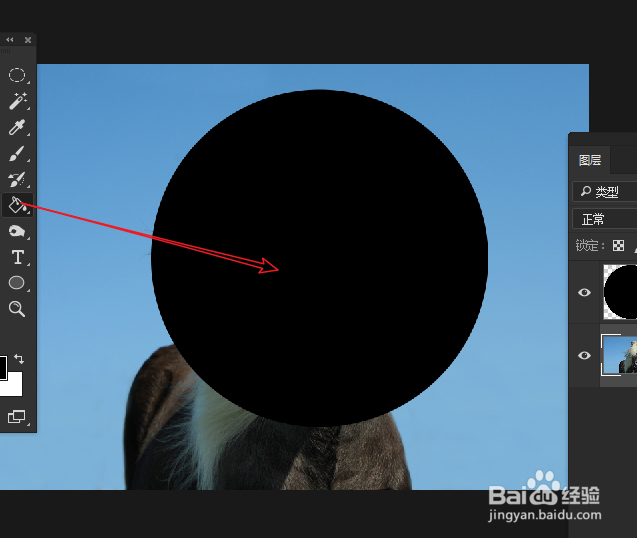 4/5
4/5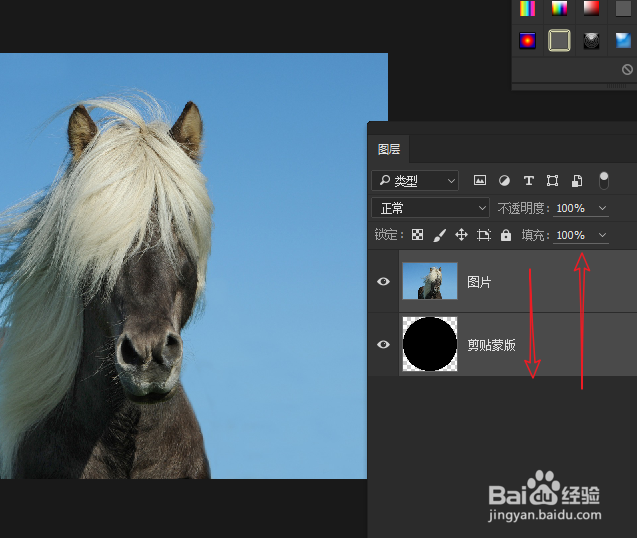 5/5
5/5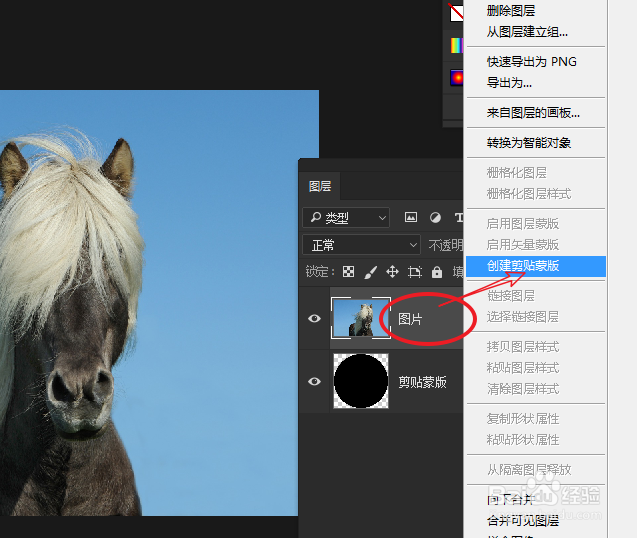
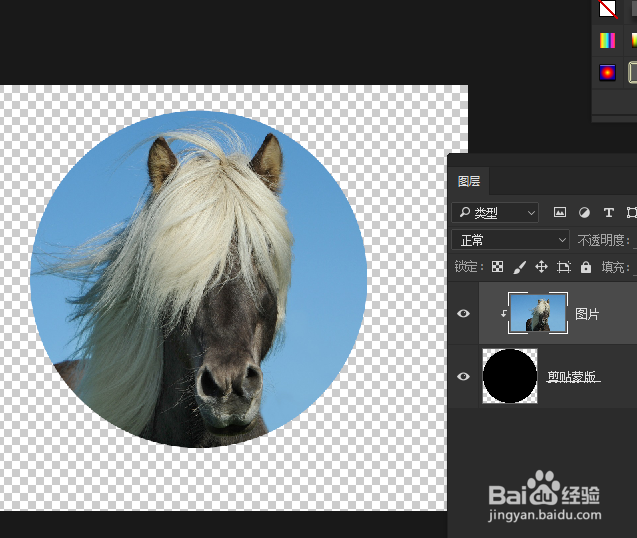 注意事项
注意事项
通过执行:文件打开命令,快速打开需要处理的图片。
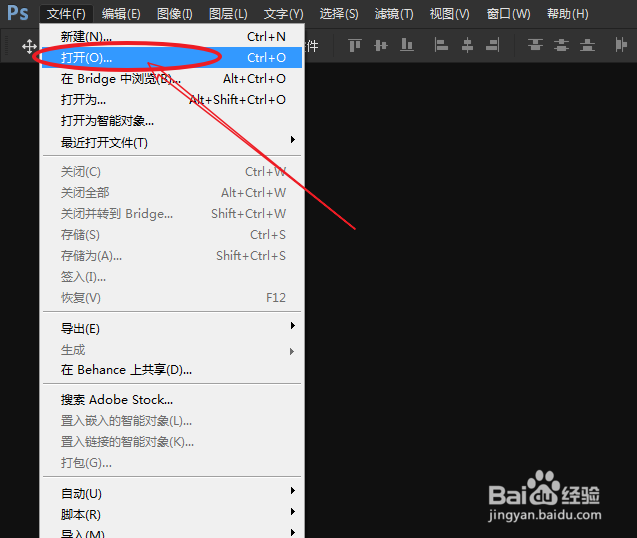 2/3
2/3选择背景图层,双击图层将它转为普通层。
 3/3
3/3在新弹出的窗口,设定图层名称,点击确定按钮。
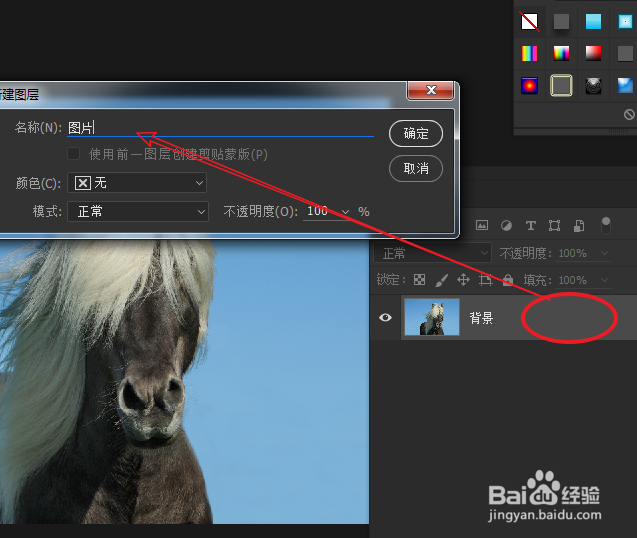 二、应用剪贴蒙版1/5
二、应用剪贴蒙版1/5通过选区工具在画面上绘制选区,设定剪贴蒙版影响的范围。
 2/5
2/5添加新的图层,将图层名称更改为:剪贴蒙版。
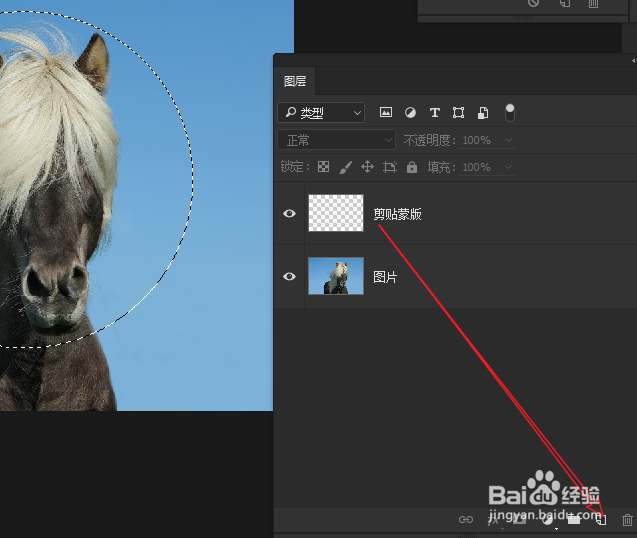 3/5
3/5选择剪贴蒙版层,使用油漆桶工具填充选区。
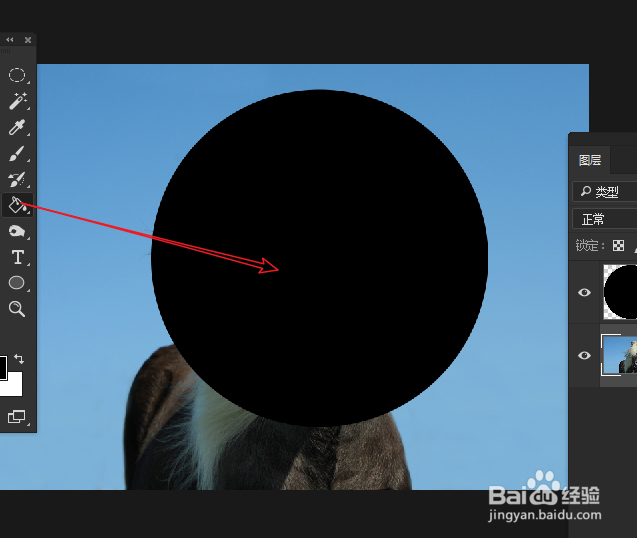 4/5
4/5调整图片层的顺序,将其放置到剪贴蒙版的上层。
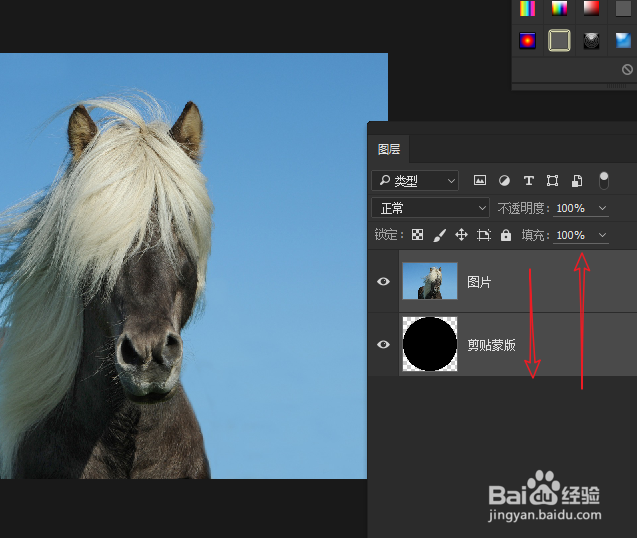 5/5
5/5在“图片”层上右击鼠标,选择创建剪贴蒙版,快速创建剪贴蒙版效果。
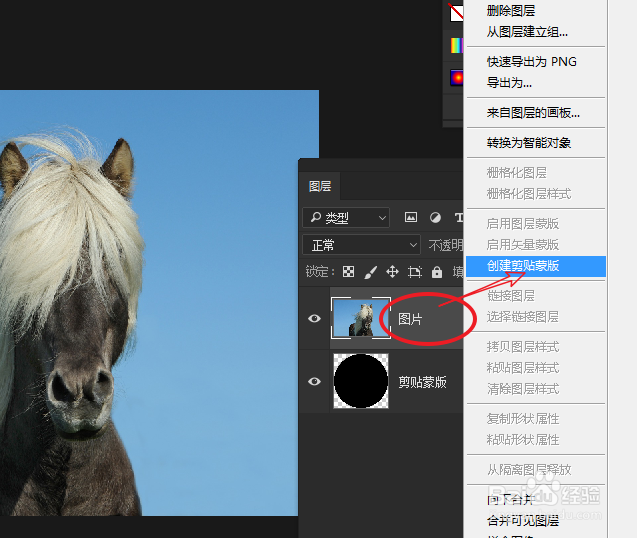
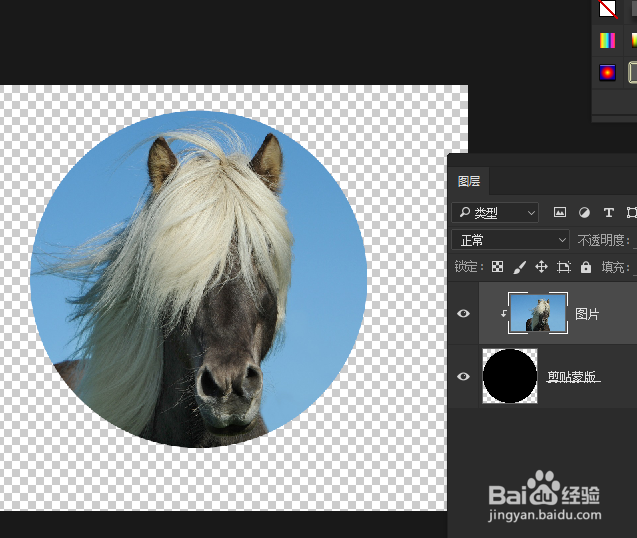 注意事项
注意事项剪贴蒙版是以下层的Alpha通道作为参考,遮蔽上层图片,其原理与图层蒙版相似。
软件剪贴蒙版PSPHOTOSHOP版权声明:
1、本文系转载,版权归原作者所有,旨在传递信息,不代表看本站的观点和立场。
2、本站仅提供信息发布平台,不承担相关法律责任。
3、若侵犯您的版权或隐私,请联系本站管理员删除。
4、文章链接:http://www.1haoku.cn/art_260272.html
上一篇:苹果云备份怎么关掉
下一篇:Excel通过VBA打开网页
 订阅
订阅